Brennen Sie die Xbox-Spiele-Disc in digitale Dateien, um die Video-/Audiodateien zu speichern.
4 Methoden zum Brennen von Video-TS auf DVD ohne Qualitätsverlust
Ein Video-TS-Ordner ist ein Video-DVD-Ordner, der drei Arten von Videodateien speichert, die zum Abspielen von Video-DVD-Filmen erforderlich sind. Da der Ordner MPEG-2-komprimierte Videodaten enthält, ist es möglich, einen Video-TS-Ordner auf eine DVD brennen. Dazu benötigen Sie ein in Ihren Computer integriertes oder an diesen angeschlossenes DVD-Brennerlaufwerk, eine leere DVD, einen Video-TS-Ordner und ein DVD-Brennprogramm.
Führerliste
Der einfachste Weg, TS-Videos auf DVD zu brennen So brennen Sie Video-TS mit ImgBurn auf DVD So brennen Sie TS-Videos mit Burn a Disc auf PCs auf DVD So brennen Sie Video-TS mit dem Festplattendienstprogramm auf dem Mac auf DVD Häufig gestellte Fragen zum Brennen von Video-TS auf DVDDer einfachste Weg, TS-Videos auf DVD zu brennen
4Easysoft DVD-Ersteller ist der einfachste Weg, einen Video-TS-Ordner unter Windows und Mac auf eine DVD zu brennen. Es vereinfacht den Arbeitsablauf und Anfänger können die Software schnell erlernen. Außerdem optimiert die integrierte KI die Ausgabequalität automatisch.

Brennen Sie Video-TS innerhalb weniger Minuten auf DVD.
Verbessern Sie die Videoqualität mithilfe von KI.
Kommt mit einem Video-Editor zum Retuschieren von Videos.
Unterstützt eine Vielzahl von Videoformaten.
Integrieren Sie einen DVD-Creator mit benutzerdefinierten Vorlagen.
100% Sicher
100% Sicher
So brennen Sie Video-TS auf einem PC auf eine DVD
Schritt 1Starten Sie den besten DVD-Ersteller, nachdem Sie ihn auf Ihrem PC installiert haben. Es gibt eine weitere Version für Mac. Wählen Sie „DVD-Disk“ und legen Sie eine leere DVD in Ihr Gerät ein. Klicken Sie auf die Schaltfläche „Mediendatei(en) hinzufügen“, suchen und öffnen Sie den Ordner „Video TS“.

Schritt 2Um ein DVD-Menü zu erstellen, klicken Sie auf die Schaltfläche „Weiter“, um das Fenster zur Menüerstellung zu öffnen. Wählen Sie auf der rechten Seite eine Vorlage aus und legen Sie die Hintergrundmusik und das Bild fest.

Schritt 3Klicken Sie auf die Schaltfläche „Brennen“ und passen Sie die Optionen entsprechend an. Klicken Sie abschließend auf die Schaltfläche „Start“, um mit dem Brennen der Video-DVD zu beginnen.

So brennen Sie Video-TS mit ImgBurn auf DVD
ImgBurn ist eine kostenlose Anwendung zum Brennen von DVDs. Der Preis ist natürlich der komplizierte Workflow für technisch nicht versierte Benutzer. Wenn Sie effektiv eine abspielbare DVD erstellen möchten, befolgen Sie die unten aufgeführten Schritte zum Brennen von Video-TS auf DVD mit ImgBurn:
Schritt 1Öffnen Sie den kostenlosen DVD-Brenner und wählen Sie „Dateien/Ordner auf Disc schreiben“.
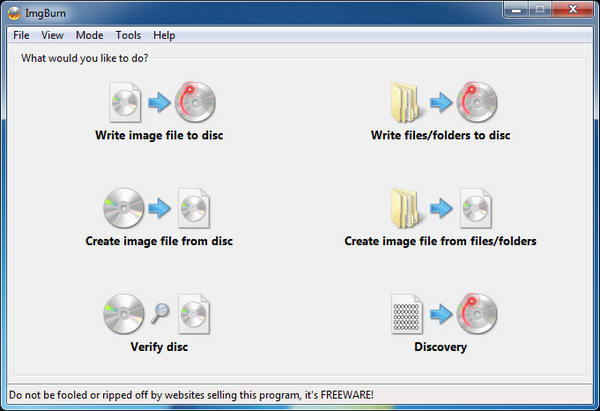
Schritt 2Drücken Sie die Schaltfläche „Quelle“ und öffnen Sie den gewünschten TS-Ordner von Ihrer Festplatte.
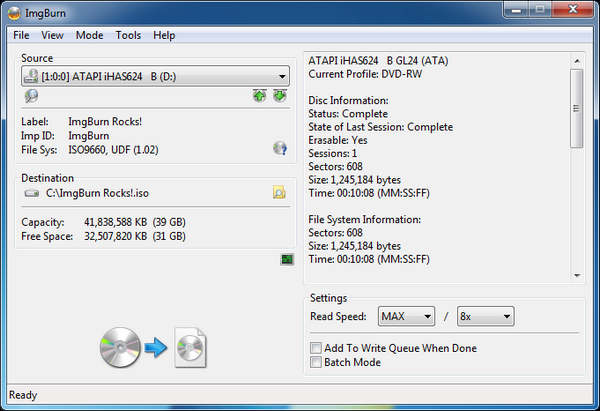
Schritt 3Legen Sie eine leere DVD in Ihren Computer ein und wählen Sie sie aus der Option „Ziel“ aus.
Schritt 4Klicken Sie unten auf die Schaltfläche "Brennen", um mit dem Brennen von Video TS auf DVD zu beginnen. Es werden auch viele andere Videos unterstützt, wie MP4 auf DVD.
So brennen Sie TS-Videos mit Burn a Disc auf PCs auf DVD
Unter Windows 11/10/8 können Sie Video TS ohne Drittanbietersoftware auf DVD brennen. Sie können die Funktion „Disc brennen“ aktivieren und den DVD-Ordner auf Ihre optische Disc schreiben, ohne Software zu installieren.
Schritt 1Öffnen Sie ein Datei-Explorer-Fenster, suchen Sie den Ordner „Video TS“ und klicken Sie mit der rechten Maustaste auf den Ordner.
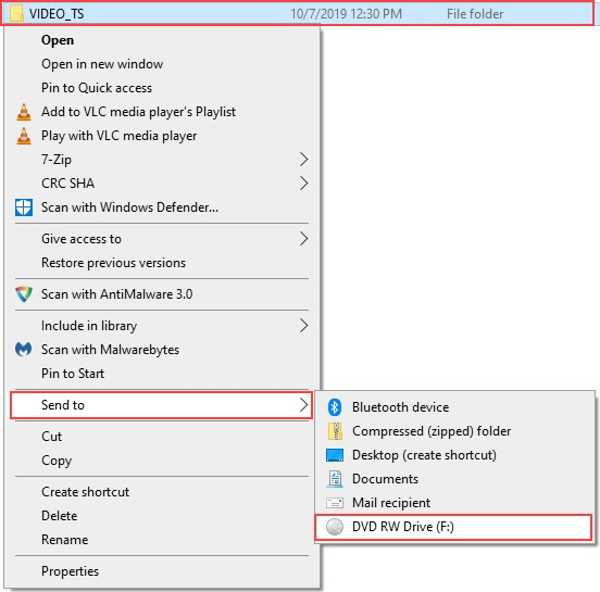
Schritt 2Wählen Sie „Senden an“ und wählen Sie Ihr DVD-Laufwerk aus der Liste. Dann wird das Dialogfeld „Disk brennen“ angezeigt.
Schritt 3Geben Sie einen DVD-Titel ein, wählen Sie „Mit einem CD/DVD-Player“ und klicken Sie auf „Weiter“, um Brennen Sie die DVD unter Windows/Mac.

So brennen Sie Video-TS mit dem Festplattendienstprogramm auf dem Mac auf DVD
Apple hat macOS eine Funktion zum Brennen von Discs hinzugefügt, mit der Sie Video-TS auf DVDs brennen und Video-DVDs ohne Drittanbieteranwendungen erstellen können. Beachten Sie, dass die integrierte Funktion keine Bonusfunktionen wie den DVD-Menü-Editor bietet.

Schritt 1Öffnen Sie das Festplatten-Dienstprogramm auf Ihrem Mac
Schritt 2Wählen Sie in der Finder-Anwendung den übergeordneten Ordner des Video TS-Ordners aus und navigieren Sie zu „Datei, Disk-Image auf Disc brennen“.
Schritt 3 Legen Sie eine leere Disc in das DVD-Laufwerk Ihres Macs ein. Klicken Sie dann im Dialogfeld „Disc brennen“ auf die Schaltfläche „Brennen“, um mit dem Brennen von Video-TS auf DVD auf dem Mac zu beginnen.
Tipps
Sie können die Brennoptionen wie Geschwindigkeit, Brennüberprüfung und mehr anpassen oder die Standardwerte belassen.
Häufig gestellte Fragen zum Brennen von Video-TS auf DVD
-
Kann ich TS-Dateien direkt auf meinem PC abspielen?
Der Windows Media Player kann diese Dateien nicht abspielen. Der einfachste Weg, sie anzuzeigen, besteht daher darin, einen kompatiblen Media Player wie beispielsweise VLC herunterzuladen.
-
Wie kann ich Video-TS auf dem Fernseher abspielen?
Sie können Video TS in ein Videoformat konvertieren, das Ihr Fernseher unterstützt, sodass Sie den Inhalt auf einem großen Bildschirm ansehen können.
-
Wie konvertiere ich Video TS in MP4?
Es gibt einige Videokonverter, die Video TS in MP4-Dateien umwandeln können, etwa Format Factory, Ffmpeg, Convertio, FreeConvert usw.
Abschluss
Dieser Leitfaden zeigt vier Möglichkeiten, Video TS auf DVD brennen unter Windows und Mac. Die integrierten DVD-Brennerfunktionen sind eine einfache Möglichkeit, Video-Discs aus TS-Ordnern und -Dateien zu erstellen. Mit ImgBurn können Sie dies kostenlos erledigen. 4Easysoft DVD-Ersteller bietet weitere nützliche Funktionen. Wenn Sie weitere Fragen zu diesem Thema haben, schreiben Sie diese bitte unten.
100% Sicher
100% Sicher



